mapgis6.7如何快速交互矢量化地形图
来源:网络收集 点击: 时间:2024-07-07用photoshop打开要矢量化的图,我们发现要矢量化的图是彩色的,先将其转换成灰度图。方法:从菜单“图像→模式→灰度”。
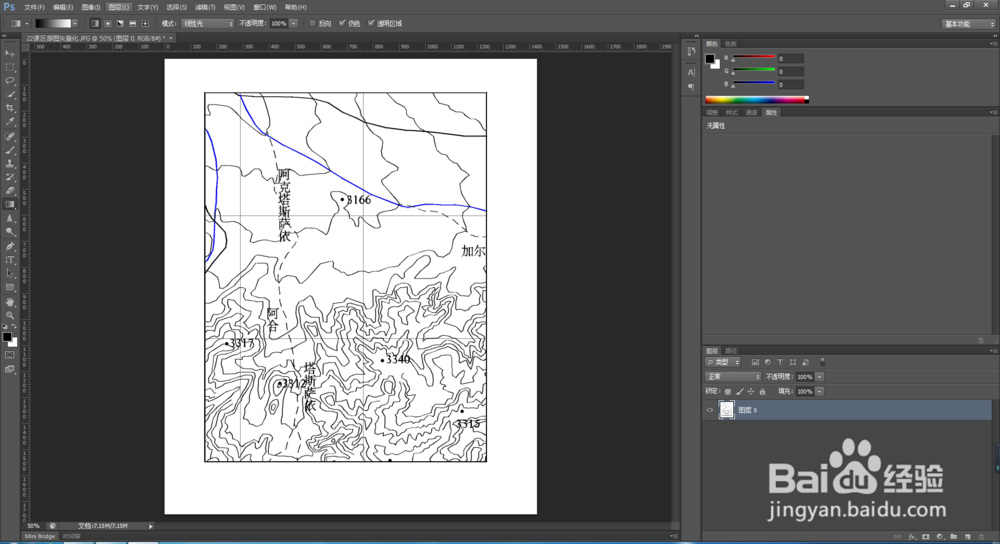
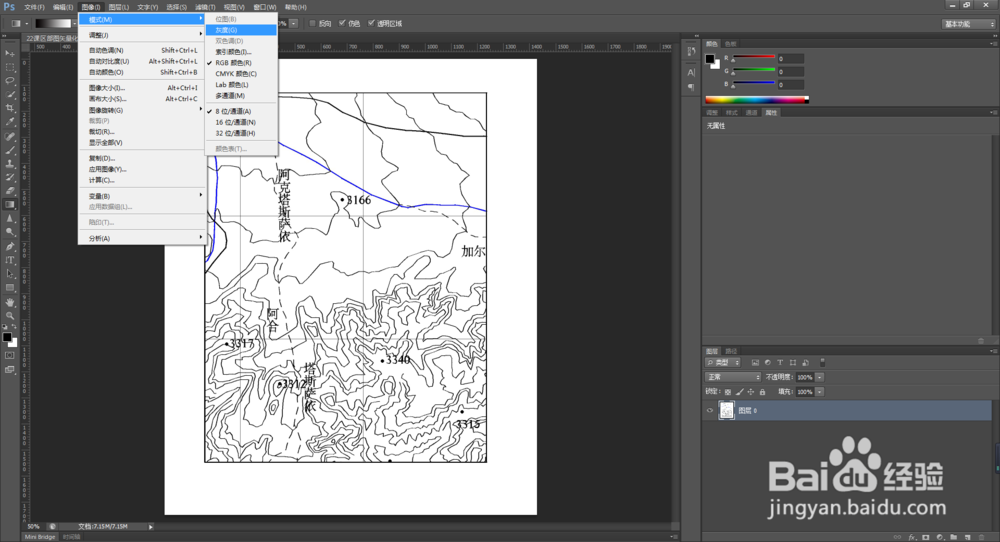
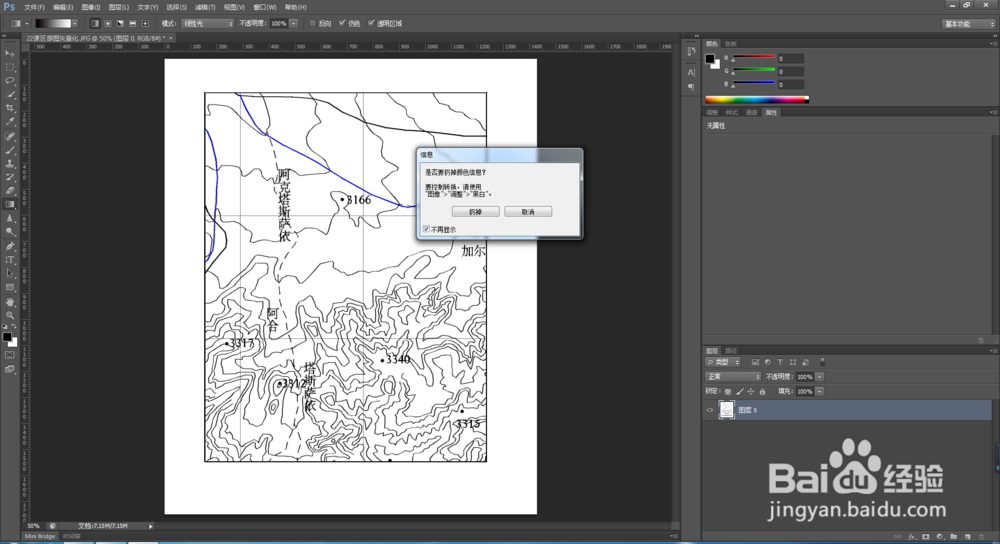 2/9
2/9调整图兼畜像清晰度。方法:按快捷键“Ctrl+L”(或者从菜单“图像→调整→色阶”),打开色阶调整对话框,调整数值2,是图的线条更加清晰。
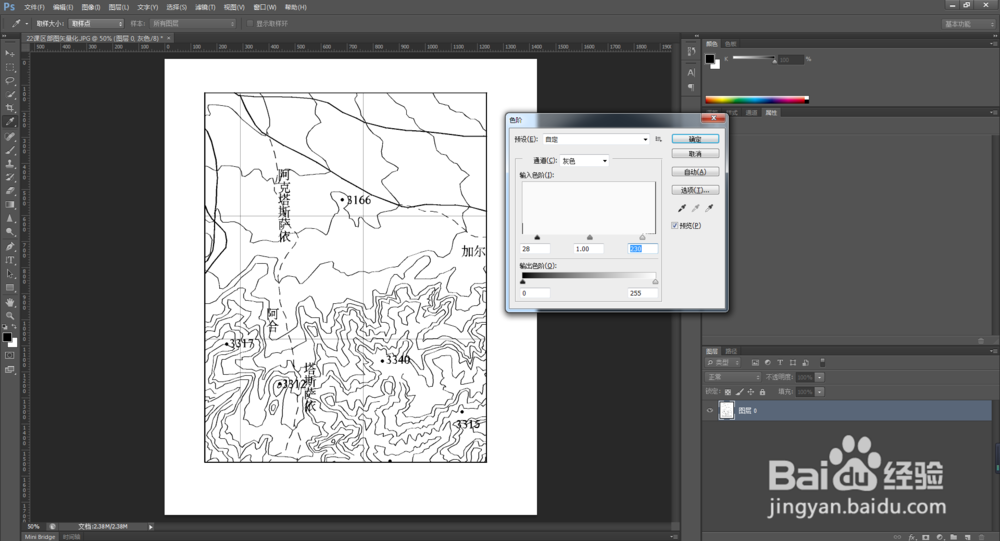 3/9
3/9将调整好的图转换成二制图,方法:点击“图像”,选择下级菜单“模式→位图”。

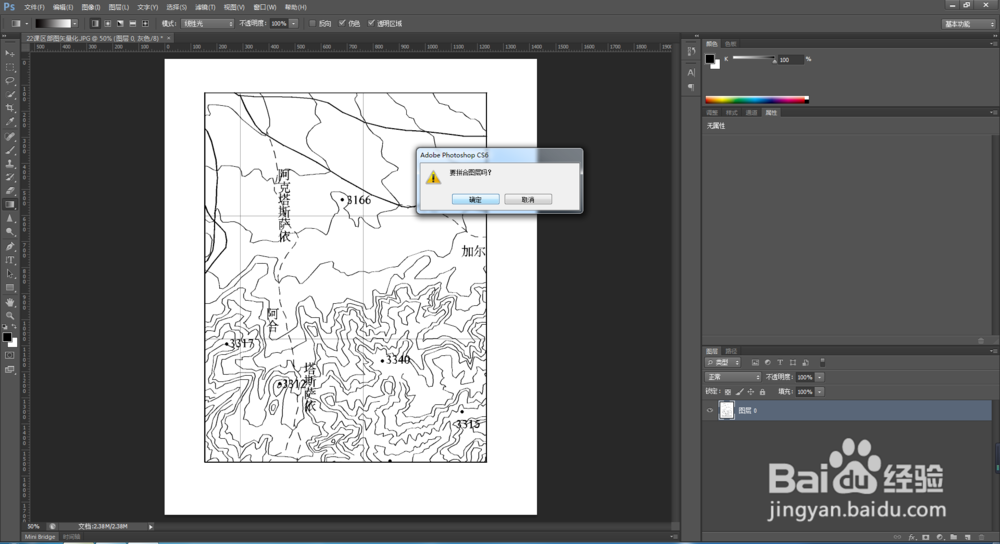
 4/9
4/9然后按 快捷键“Ctrl+I”(或者从菜单“图像→调整→反向”),将图反向。然后将图片另存,储存格式为“TIIF格式”。

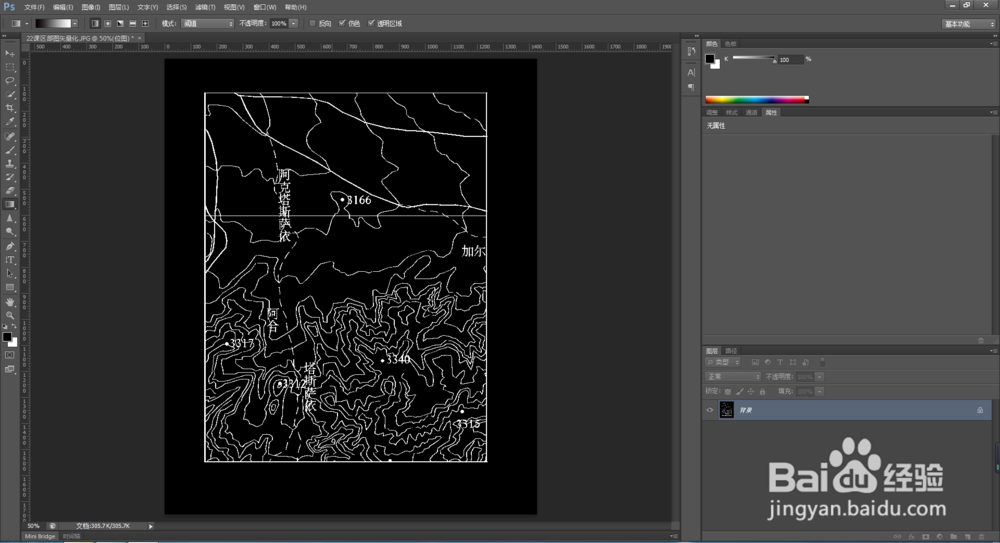 5/9
5/9打开mapgis,新建工程后分别建点、线、区三个文件。点击“矢量化”,选择下级菜单“装入光栅文件”,选择刚保存的tiif文件。
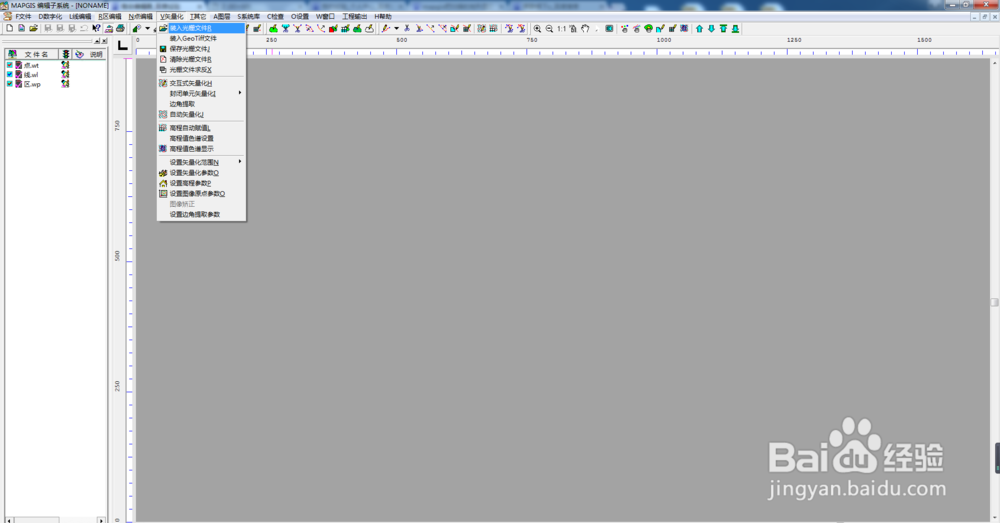
 6/9
6/9设置好线参数后,点击“矢量化”,选择“交互矢量化”后,就可以开始矢量化地形线了。在矢量化中你会发现,线会自动进行填充,这样的好处就是可以节省你大量的按键操作,只需要在矢量化完成后对细节修闲阅改就可以了。矢量化过程中建议要熟练的使用快捷键(F5:放大;F6:移动;F7:缩小;F8:确定;F9:后退;F11:反向:F12:靠近线。
 7/9
7/9将矢量化好的地形线进行光滑处理。

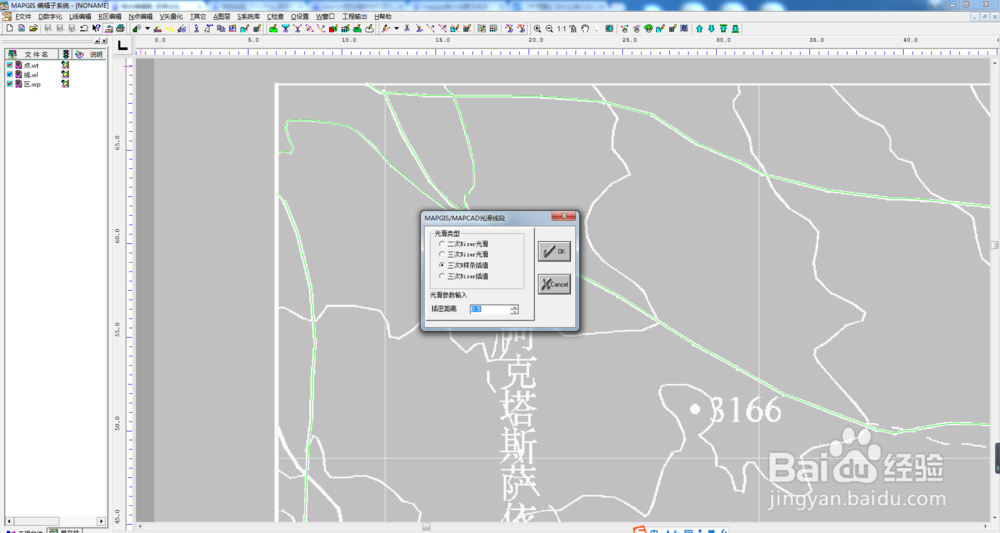 8/9
8/9将矢量化好的地形线进行抽稀处理。

 9/9
9/9这样处理出来的地形线更加美观。其他的根据需讨露川要自行添加。一副简单的地形图矢量化就完成了。
注意事项为什么装入光栅文件错误,出现”mdiedit6x microsoft基础类应用程序停止工作”解决方法:1、退出家庭组;2、在mapgis6.7的程序目录下找到mdiedit6x.exe,右键属性里面用兼容模式,选Win7模式打上钩。
地理MAPGISI交互矢量化绘制地形图版权声明:
1、本文系转载,版权归原作者所有,旨在传递信息,不代表看本站的观点和立场。
2、本站仅提供信息发布平台,不承担相关法律责任。
3、若侵犯您的版权或隐私,请联系本站管理员删除。
4、文章链接:http://www.1haoku.cn/art_940033.html
 订阅
订阅